2025年10月14日にWindows 10の公式サポートが終了します。これと同時に、Microsoft 365のWindows 10サポートも終了の予定でした。しかし先日、Microsoftが「Windows 10上で動作するMicrosoft 365アプリのサポートを2028年10月10日まで延長する」と発表しました。
これはWindows 10ユーザーにとって朗報ですが、いくつか注意したいポイントがあります。そこで、この発表の詳細と、Windows 10ユーザーが今後取るべき行動について詳しく解説します。
延長サポートの全体像
Microsoftは、次の記事にあるように、「Windows 10上で動作するMicrosoft 365アプリのサポートを2028年10月10日まで延長する」と発表しました。
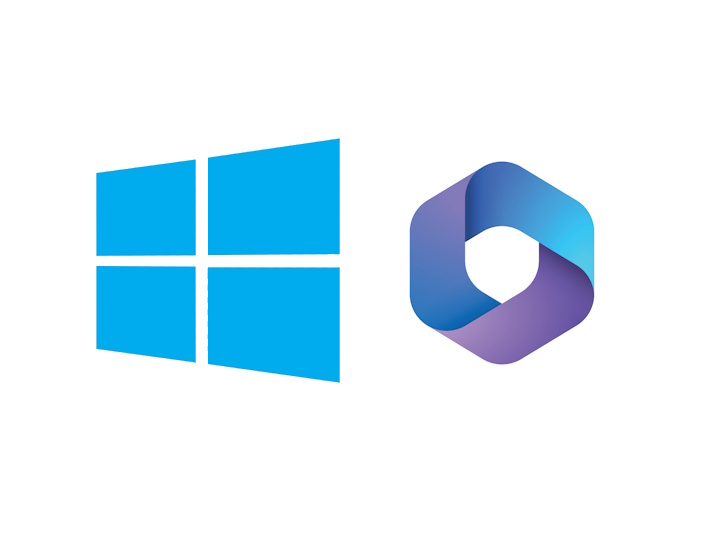
今回の「Windows 10向けMicrosoft 365アプリのサポート期間を延長」は、Windows 10ユーザーがWindows 11への移行をスムーズに行うための配慮があったようです。今回の延長サポートは、主に次のような内容です。
- 対象アプリ:Word、Excel、PowerPoint、Outlook、Teamsなど、Microsoft 365に含まれるアプリケーション
- 延長期間:2025年10月14日から2028年10月10日までの約3年間
- サポート内容:セキュリティ関連の更新プログラムのみ提供
これにより、Windows 10を使い続けていても、少なくともMicrosoft 365アプリについては2028年まで安全に利用できることになります。ただし、「セキュリティ更新のみ」というのが注意点で、新機能の追加やバグ修正などは含まれません。この点は理解しておく必要がありますね。
Windows 10サポート終了との関係性
ややこしいのが、Windows 10本体のサポート終了との関係性です。簡単にまとめると、次のようになります。
| 項目 | サポート終了日 | サポート内容 | 起こりうるリスク |
|---|---|---|---|
| Windows 10本体 | 2025年10月14日 | すべてのサポート終了(ESU購入で延長可) | ・セキュリティ脆弱性の放置 ・マルウェア感染リスクの増大 ・個人情報漏洩の危険性 |
| Microsoft 365アプリ | 2028年10月10日 | セキュリティ更新のみ | ・新機能の利用不可 ・バグ修正されない不具合 ・新しいファイル形式との互換性問題 |
まず、Windows 10本体のサポートは予定通り2025年10月に終了します。とは言っても、Windows 10自体が使えなくなるわけではありません。Windows 10へのセキュリティ更新が行われなくなるということです。
どのOSでもそうですが、セキュリティ更新が行われなくなると、新しいセキュリティ上の脅威に対抗できなくなります。これにより、上の表に書いたようなリスクが発生する可能性が高くなるわけですね。もし、サポート終了後も安全にWindows 10を使い続けたいなら、「拡張セキュリティ更新プログラム(ESU)」を別途購入する必要があります。
一方、Microsoft 365アプリについては、Windows 10上でも2028年まではセキュリティ更新が無料で提供されるということです。これはWindows 10でMicrosoft 365を契約しているユーザーにとっては、Windows 11への移行を急がなくても、当面はOfficeアプリだけについては安全に使い続けられることになります。
延長サポートの制限と注意点
延長サポートには、いくつかの重要な制限があります。ここをしっかり理解しておかないと、後で「こんなはずじゃなかった」となるかもしれません。
技術サポートの制限
Windows 10特有の問題が発生した場合、基本的にはWindows 11への移行が推奨されます。もちろん、Windows 10を使い続ける場合もトラブルシューティングは提供されますが、技術的な回避策が限られる可能性が高いです。
例えば、「Windows 10環境でOutlookが起動しない」といった問題が発生した場合、修正プログラムの提供よりも「Windows 11にアップグレードすれば解決します」という回答になりがちです。
バグ修正や新機能追加なし
2025年10月以降は、Windows 10上のMicrosoft 365アプリに関するバグ報告や新機能のリクエストは受け付けられません。つまり、見つかったバグは修正されない可能性が高く、新機能はWindows 11ユーザーのみが享受できることになります。
バグも修正されない可能性が高く、最新のAI機能や生産性向上機能は、Windows 11でのみ提供される可能性が高いということですね。Office製品を快適に使いたい人、新機能を試したい人には、大きなデメリットになりそうです。
Windows 10本体のセキュリティリスク
Microsoft 365アプリのセキュリティ更新が延長されても、Windows 10本体のセキュリティ更新は2025年10月で終了します。OSレベルでの脆弱性が修正されないと、どんなにアプリが安全でも、システム全体としては危険な状態になります。
つまり、Windows 10でMicrosoft 365を安全に使い続けるには、Windows 10の「拡張セキュリティ更新プログラム(ESU)」を購入するか、Windows 11にアップグレードする必要があるのです。
ユーザーが取るべき選択肢
現在Windows 10を使っている方は、今年の10月までに何かしらの対策をしないといけません。考えられる選択肢は次のとおりです。
Windows 11へのアップグレード
Microsoftが最も推奨するのは、「Windows 11へのアップグレード」です。お使いのPCが対応しているなら、早めにWindows 11への移行を検討しましょう。
ただ、Windows 11の評判が良くないのは周知の事実ですよね。実際、24H2では問題も多く、トラブルに巻き込まれたユーザーも少なくありません。そう考えると、「やっぱり安定しているWindows 10のほうがいい」となってしまいます。
しかし、これからもWindowsを使い続けるのであれば、いずれにせよどこかのタイミングでアップグレードが必要です。また、過去の事例を見ているとサポート終了直前あたりから「突然OSが重くなる」という謎の現象が起きたりしています(Microsoftが何かを仕込んでいるという都市伝説みたいな噂がありますが)。
ですので、「これは仕方がないこと」と割り切ってアップグレードを受け入れた方がいいと思っています。なお、最近はWindows 11に対応したミニPCやノートPCも手頃な価格になってきているので、これを機会に乗り換えてみるのもアリだと思います。
拡張セキュリティ更新プログラム(ESU)の利用
何らかの理由でWindows 11にアップグレードできない場合や、したくない場合、つまりWindows 10を使い続けるなら、「拡張セキュリティ更新プログラム(ESU)」の購入を検討しましょう。

「拡張セキュリティ更新プログラム(ESU)」は主に次のような特徴があるサービスです。
- Windows 10でも最新のセキュリティ更新が配信される
- 年間で課金される(価格は年間で30ドル。年々高くなる可能性あり)
- 従来は企業向けのみだったが、Windows 10では個人ユーザーも購入できる
ただし、ESUを購入してもMicrosoft 365の機能制限は解消されません。また、Windows 10もセキュリティの更新だけなので、新機能の追加はありません。
企業は業務に多くのPCを使っており、すべての端末を新しいOS(Windows 11)へ移行させるのは、リスクとコストが高すぎます。そのため、サービスが終わっても現場の環境を安全に維持できるESUは意味のあるサービスといえますが、個人向けだとあまり強い意義を感じません。あくまでも「緊急対策用」といったニュアンスの強いサービスです。
代替OSの検討
「Officeアプリはもう不要!」というのであれば、Windowsにこだわる必要はありません。もし、ハードウェアがWindows 11に対応していない古いPCをお持ちなら、LinuxやChrome OS Flexなどの代替OSへの移行も一つの選択肢です。
これらのOSは次のような特徴があります。
- Ubuntu、Linux Mint、Chrome OS Flexなどは無料で利用可能
- 軽量で古いPCでも快適に動作することが多い
- LibreOfficeなどMicrosoft Officeの代替ソフトも利用可能
ただし、Windowsとは使い勝手が違うので、慣れるまでに時間がかかるでしょう。特にUbuntu、Linuxはクセが強いので、PCに慣れていない方にはあまりおすすめできません。
Officeアプリはウェブ版もあるので、これらのOSでも使えないことはないですが、アプリ版と比較して機能も制限されますし、ファイルはOneDriveに保存しなければならないので、使い勝手はだいぶ落ちると思います。
これ以外にも、Windowsに対応した他のアプリも使えなくなる可能性が高いです。代替アプリはあると思いますが、探すのも面倒だし、使い勝手も異なるので、OSを乗り換えるには相当な勇気が必要です。
このような点から、OSの乗り換えは、あくまでも今のPCをサブ端末として活かすという場合で検討した方がいいと思います。なお、ウェブ版Officeの制限などについては、👇の記事で解説していますので、併せてご覧ください。
Windows 12を待つ
「結局、どの選択肢がベスト?」と悩んでしまう人は多いかもしれません。実は、もう一つの選択肢として「Windows 12を待つ」というのもあります。
Windowsは、「良いバージョンと悪いバージョンが交互に来る」という都市伝説があります。実際振り返ってみると、次のような感じでした。
- Windows 98:良かった
- Windows ME:評判悪かった
- Windows XP:名作だった
- Windows Vista:不評だった
- Windows 7:安定していた
- Windows 8:タイル UIで不評
- Windows 10:好評だった
- Windows 11:批判も多い
この「隔世代良OS説」が本当なら、次の「Windows 12」は良いOSになる可能性が高いですね。実際、Microsoftは2026年にWindows 12をリリースするという噂もあります。
もし今のPCがWindows 10で安定動作していて、急いでアップグレードする必要がないのであれば、「拡張セキュリティ更新プログラム(ESU)」を購入しながらWindows 12の登場を待つという選択肢も悪くないかもしれません。Windows 11の評判を見ると、焦ってアップグレードするよりも、次の安定バージョンを待った方が結果的に幸せになれる可能性もありますよね。
また、Windows 12はAIを中心にしたアップグレードが予想されるので、PCの必要最低スペックがさらに上がる可能性が高いです。つまり、今Windows 11がギリで動く端末を購入してしまうと、Windows 12の時に泣きをみる恐れがあります。そのような点を考えても、Windows 12の噂がもう少し出てきてから検討してみてもいいかもしれません。
ただし、ここに書いた内容は、都市伝説のようにも語られているもので、根拠に乏しい情報です。そのため、確実な話でない点はご注意ください。
セキュリティリスクと早期対応の重要性
繰り返しますが、サポート終了後のWindows 10を使い続けることは、大きなセキュリティリスクを伴います。発見された脆弱性が修正されないため、サイバー攻撃の標的になりやすくなります。今すぐにアップグレードをしない人でも、次の内容は早めに見直しておきましょう。
- PCのスペックを確認する
使っているPCがWindows 11に対応しているかどうかを調べ、対応しているならアップグレードを検討。非対応または対応していてもアップグレードしない場合は、その他の代替案を検討する。 - データのバックアップ
万が一のトラブルに備えて、重要なファイルはクラウドや外部ストレージなどにバックアップしておく。 - 無理のないアップグレード計画を立てる
新しいPCを購入するなら、自分の使用目的にあわせたPCを探す。予算や時期を検討する。
2025年10月はあっという間にやってきます。「まだ先のことだから」と先延ばしにするのではなく、今から計画を立てておくことが大切です。
まとめ
Microsoftの発表により、Windows 10ユーザーは2028年までMicrosoft 365アプリを安全に利用できる猶予が与えられました。しかし、これはあくまでも「移行期間の延長」であり、永続的な解決策ではありません。
Windows 10本体のサポート終了は2025年10月14日のままですし、Microsoft 365の延長サポートにも様々な制限があります。セキュリティリスクを考えると、条件が整っている方はWindows 11への移行を検討するのがベストな選択肢だと思います。
もし何らかの理由でWindows 11に移行できない場合は、ESUの利用やLinuxなどの代替案も視野に入れておくことをおすすめします。いずれにせよ、2025年10月までにはなんらかの対応を済ませておくことが重要です。





